تماس بگیرید
ارسال تا 24 ساعت بعد
روزهای کاری، 10 الی 20
گارانتی معتبر همه کالاها
با پیک موتوری در تهران
کارت گرافیک ایسوس GeForce GT1030-O2GB به عبارت دیگر (ASUS Phoenix GT 1030 2GB GDDR5 OC Graphic Cards) یکی از محصولات شرکت ایسوس (ASUS) است که برای عملکرد گرافیکی در رایانهها طراحی شده است.
این کارت گرافیک از سری GeForce GT 1030 شرکت انویدیا (NVIDIA) استفاده میکند و دارای قابلیتهایی است که به کاربر امکان اجرای بازیها و برنامههای گرافیکی باکیفیت مناسب میدهد.
این کارت گرافیک مناسب برای بازیهای رایانهای باکیفیت HD و Full HD بهصورت کاملاً ملایم و مناسب است. همچنین، این کارت گرافیک قابلیت پخش ویدئو و محتواهای گرافیکی باکیفیت بالا را نیز داراست. بااینحال، برای بازیهای بسیار سنگین یا برنامههای گرافیکی پیشرفته، ممکن است کارت گرافیک GT 1030 نیازهای شما را برآورده نکند و بهتر است به مدلهای قدرتمندتری توجه کنید.
بله، میتوانید کارت گرافیک ایسوس GeForce GT1030-O2G را در یک رایانه قدیمیتر استفاده کنید، به شرطی که رایانه شما دارای یک پورت PCI Express با نسخه 3.0 یا حتی 2.0 باشد. این کارت گرافیک با پورتهای PCI Express سازگار است و معمولاً به طور پیشفرض با پورتهای PCI Express 3.0 کار میکند. بااینحال، آن را میتوان به پورتهای PCI Express 2.0 نیز متصل کرد، اما سرعت انتقال دادهها کمی کاهش مییابد.
از نظر نیاز به تغذیه، کارت گرافیک GeForce GT1030-O2G به طور معمول مصرف برق پایینی دارد و نیاز به منبع تغذیه قدرتمندی ندارد. این به معنی آن است که احتمالاً در رایانه قدیمیتری که منبع تغذیه محدودتری دارد، بهخوبی کار خواهد کرد.
همچنین، اطمینان حاصل کنید که فضای داخلی رایانه شما برای نصب کارت گرافیک کافی است و کابلهای مورد نیاز را برای اتصال آن به مانیتور (مانند HDMI یا DVI) در اختیار دارید.
بنابراین، باتوجهبه مشخصات رایانه قدیمیتر خود و مطابقت با نیازهای کارت گرافیک، میتوانید کارت گرافیک ایسوس Geforce-GT1030-O2G را در آن استفاده کنید.
بله، نصب درایورهای جدید بر روی سیستم عامل میتواند تأثیر قابل توجهی بر عملکرد کارت گرافیک داشته باشد. درایورها نرمافزارهایی هستند که تعامل بین سیستم عامل و کارت گرافیک را مدیریت میکنند و امکانات و عملکرد آن را تنظیم میکنند.
با نصب درایورهای جدید، ممکن است بهبودهایی در عملکرد کارت گرافیک، سرعت پردازش گرافیکی، پشتیبانی از فناوریهای جدید و بهینهسازیهایی در نرمافزارها و بازیها تجربه کنید. شرکتهای تولیدکننده معمولاً درایورهای جدید را برای بهبود عملکرد و رفع مشکلاتی که در نسخههای قبلی وجود دارد، منتشر میکنند.
همچنین، درایورهای جدید ممکن است بهبودهای امنیتی داشته باشند و مشکلات امنیتی را برطرف کنند؛ بنابراین، بهروزرسانی درایورها به طور منظم میتواند از لحاظ امنیتی نیز حائز اهمیت باشد.
بنابراین، توصیه میشود درایورهای کارت گرافیک خود را بهروز نگه داشته و در صورت امکان از نسخههای جدید استفاده کنید تا از بهترین عملکرد و قابلیتهای موجود در کارت گرافیک بهرهبرداری کنید.
برای بهروزرسانی درایورهای کارت گرافیک خود، میتوانید از روشهای زیر استفاده کنید:
بههرحال، قبل از نصب هر درایور جدیدی، توصیه میشود یک نسخه پشتیبان از درایور فعلی خود بگیرید تا در صورت بروز مشکلات، بتوانید به آن بازگردید. همچنین، درایورهای مورد نیاز باید با سیستم عامل شما سازگار باشند، پس حتماً مطمئن شوید که درایور مناسب را برای سیستم عامل خود دریافت میکنید.
| وزن | 500 گرم |
|---|---|
| ابعاد | 184 × 111 × 37 میلیمتر |
| برند | ایسوس |
| فضای نصب درایو | 2 اسلات |
| سازنده تراشه گرافیکی | NVIDIA |
| موتور پردازشی گرافیکی | Geforce GT 1030 |
| رابط حافظه رم | 64بیت |
| مقدار حافظه | 2GB |
| نوع حافظه | GDDR6 |
| VGA | ❌ |
| HDMI | ✔ |
| DVI | ✔ |
| DISPLAY | ❌ |
| پشتیبانی از HDCP | ✔ |
| گارانتی | آواژنگ, ایمانتک, حامی, سازگار ارقام, شرکتی معتبر |












ارسال تا 24 ساعت بعد سفارش
روزهای کاری، 10 الی 20
گارانتی معتبر همه کالاها
تا 72 ساعت در صورت آکبند بودن
از سال 82 با شما هستیم
ما در شرکت تجاری لامرد سیستم از سال ۸۲ فعالیت خود را در زمینه واردات قعطات کامپیوتر شروع کردیم. اکنون با ۲۰ سال تجربه در بازار کامپیوتر، لپتاپ، سرور و سایر قطعات و تجهیزات کامپیوتر در خدمت شما هستیم. هدف ما ارائه خدمات و محصولات با کیفیت و ارزش افزوده برای مشتریان خود هستیم.
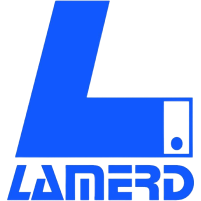
حبیبی –
hdmi میخوره؟؟
پشتیبان 1 –
سلام. وقت بخیر. بله